将社交登录添加到 WordPress 的 2 个简单步骤
已发表: 2022-02-12无论您是 WordPress 网站所有者还是电子商务商店经理,努力提高转化率和鼓励用户参与都是重中之重。
在各种方法中,实施社交登录通常有助于将整体转化率提高 40%。 它已成为当今几乎所有 WordPress 网站中广泛使用的最有效方式。
信不信由你,大约 20% 的人更喜欢社交登录而不是传统登录。
那么,是什么让社交登录对 WordPress 如此强大和有用呢? 您如何为您的网站使用社交登录?
这篇文章的重点是突出推动它流行的杰出社交登录优势。 另外,将社交登录添加到 WordPress 的 2 个简单步骤也被带到了桌面上。
让我们潜入吧!
- 为什么社交登录是 WordPress 网站必须的?
- 将社交登录添加到 WordPress 的 2 个步骤
为什么社交登录是 WordPress 网站必须的?
社交登录,又称社交登录,是指一种注册方法,允许用户使用已在社交网络(即 Facebook、Twitter 或 Google+)中创建的凭据并登录您的网站。 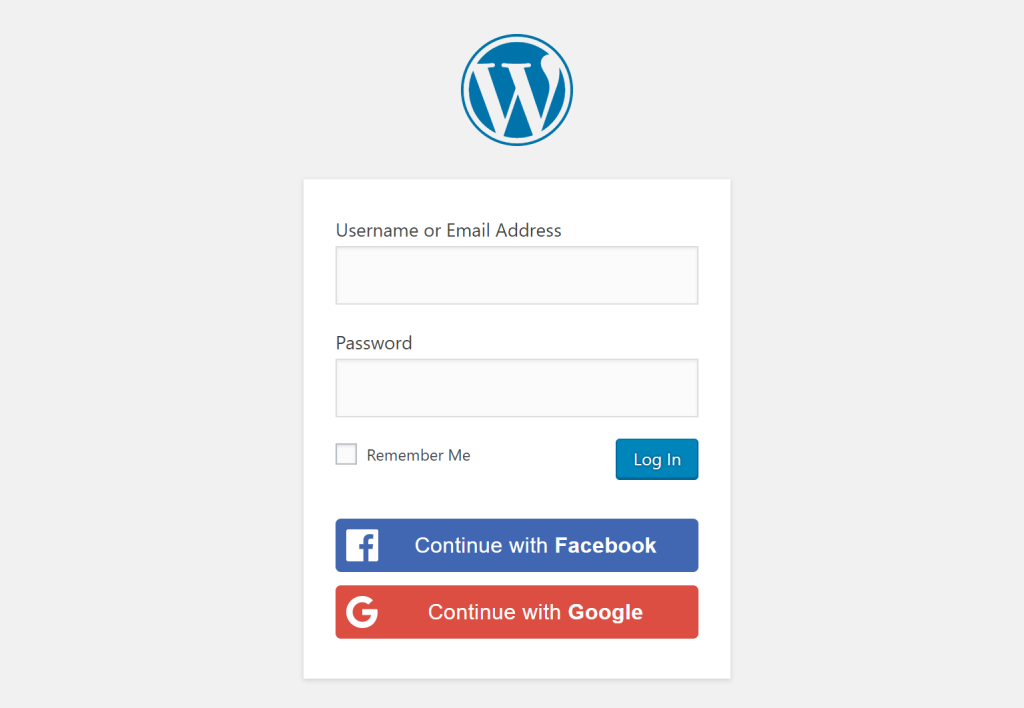
社交登录似乎对每个人来说都是双赢的交易。
从用户的角度来看,它绝对超出了这个世界。 这种方法只需单击一下即可简化登录过程。 用户无需浪费时间记住用户名和输入密码。 使用社交登录有助于显着减少密码疲劳和登录失败。
不仅如此,让用户通过社交平台登录还能让您获得准确的用户数据。
由于数据泄露问题,用户倾向于提供虚假数据来访问需要单独身份的网站。 这最终不会很好地扩展您的 WordPress 网站或发展您的业务。 社交登录,谢天谢地可以帮助您摆脱这种情况,因为必须确实验证用于创建社交帐户的所有数据。
对于电子商务品牌所有者而言,社交登录有助于加快结账流程并确保客户的购物体验顺畅。 这会降低跳出率,减少废弃的购物车,并实现更多的销售目标。
“实施社交登录后,转化率最高可提高 40%,购物车放弃率可降低 10%。” 引用 LogonLabs。
最重要的是,一旦您将社交登录添加到 WordPress,您就有更多机会从各种来源收集无限的用户数据。 姓名、电子邮件地址、性别、年龄,甚至用户注册的位置和爱好都会立即存储在您的 WordPress 数据库中。 毫无疑问,这是一个真正的金矿,使您能够针对不同的营销活动对受众进行细分和定位。
这些好处足以让你兴奋吗? 如果是,请继续阅读下一部分,了解如何将社交登录添加到 WordPress 网站。
将社交登录添加到 WordPress 的 2 个步骤
有多种 WordPress 社交登录选项供您选择。 在本教程中,我们将使用 Super Socializer。
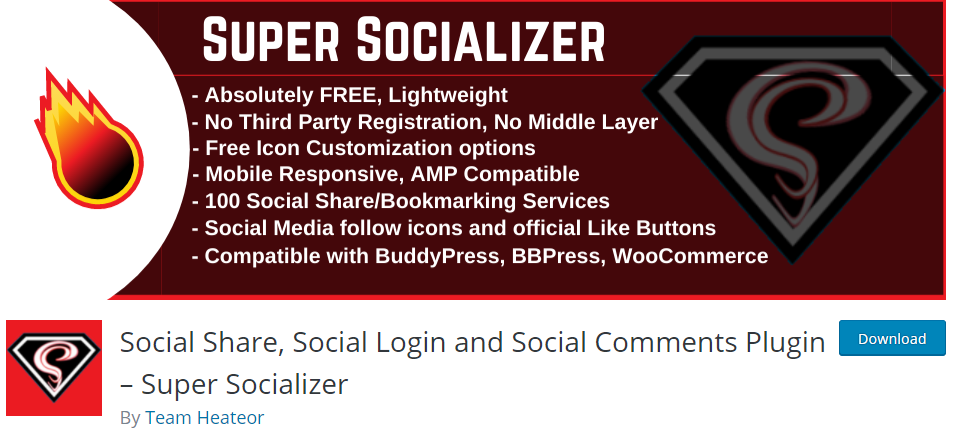
Super Socializer 拥有超过 60,000 次活跃安装和数百条 5 星评论,证明了将社交登录添加到 WordPress 的值得信赖的解决方案。 它为 Facebook、Google、Linkedin、Twitter 等众多社交媒体平台开了绿灯。
该插件允许您将社交登录添加到 WordPress 登录、注册页面和评论表单。 一旦用户在您的网站上注册,他们的个人资料数据将立即存储在您的 WordPress 数据库中。 此外,您拥有在任何页面、帖子或自定义帖子类型上启用/禁用登录图标的权利。
以下是使用 Super Socializer 将社交登录添加到 WordPress 网站的 2 个简单步骤。
第 1 步:安装和设置 Social Superlizer
- 在您的 WordPress 仪表板中,转到Plugins > Add New 。
- 在插件搜索栏中搜索“Super Socializer”。 单击“立即安装”并激活插件。
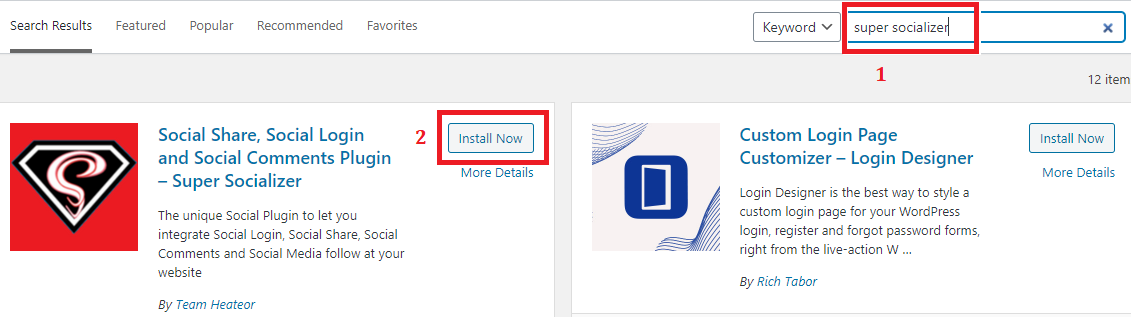
- 转到侧面菜单,选择Super Socializer > Social Login ,然后勾选Enable Social Login复选框。
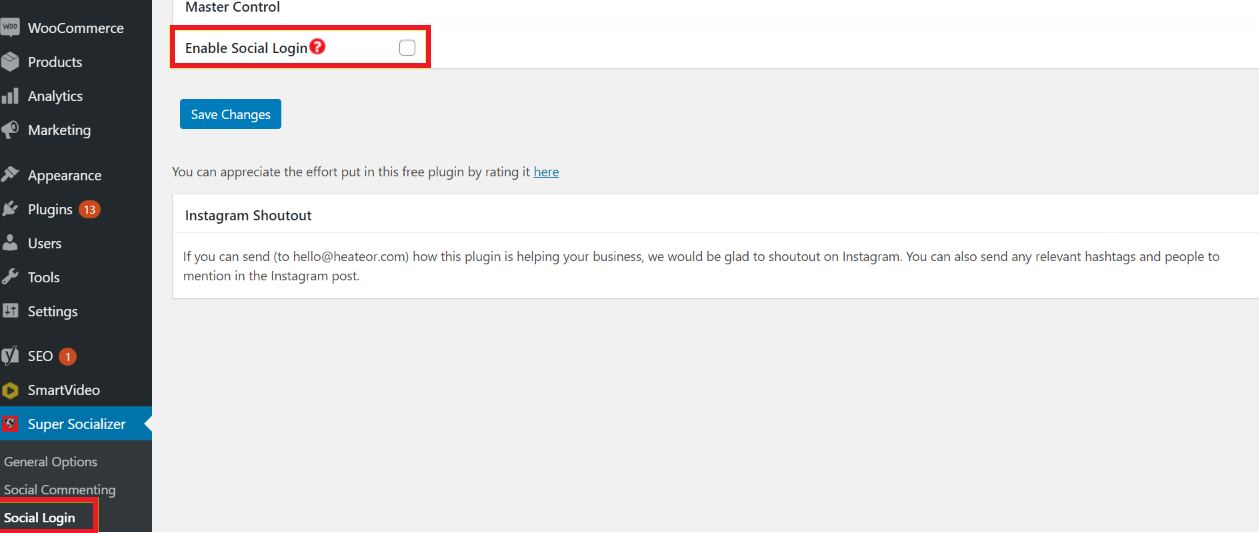
- 您应该会看到一个社交媒体平台列表,包括 Facebook、Twitter、LinkedIn 和许多其他平台。
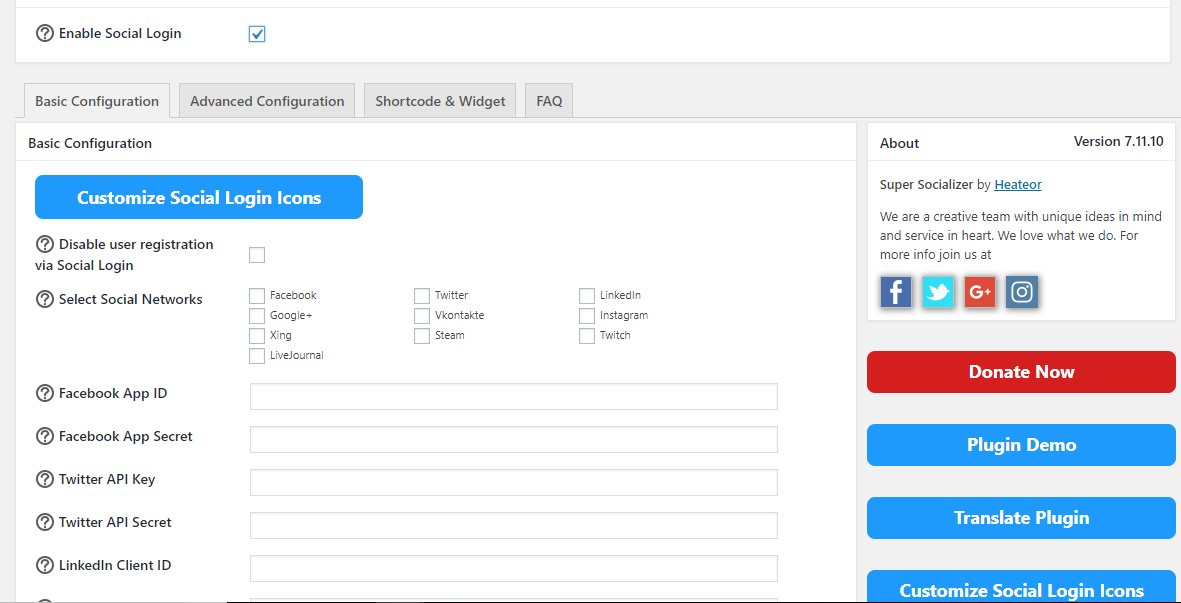
第 2 步:启用社交登录
我们将向您展示如何在 Facebook、Gmail 和 Twitter 上启用社交登录。 首先开始使用 Facebook!
- 在“选择社交网络”部分,选中“Facebook”选项。
- 接下来,您需要填写 Facebook App ID 和 Facebook App Secret 表单字段。 为此,请转到 Facebook 开发人员门户并创建一个新应用程序。
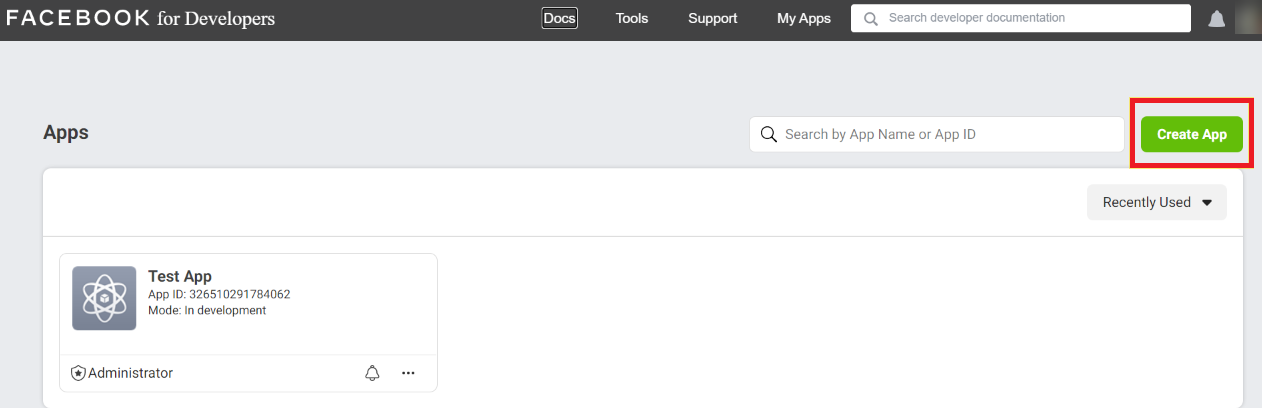
笔记:

- 单击问号将显示有关应用程序 ID 和应用程序密钥的更多信息。
- 如果您是 Facebook 开发者部分的新手,请点击主页上的“开始”以开始学习。 之后,系统会要求您提供一些基本信息以创建您的应用 ID。
- 例如:
- 点击“For Everything Else”查看“您如何使用您的应用程序?” 问题。
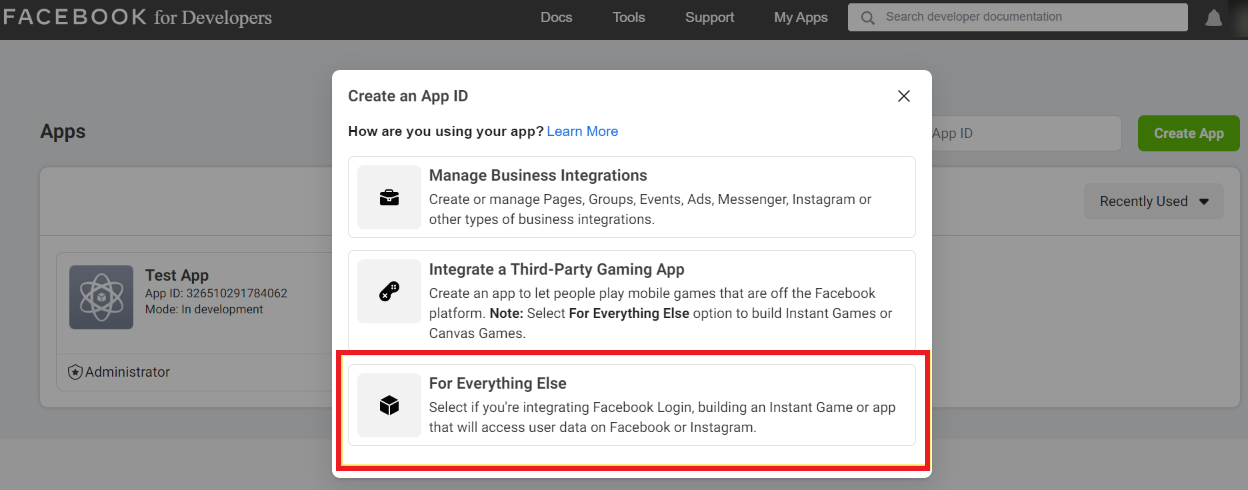
- 输入您的应用程序的显示名称、联系电子邮件等。
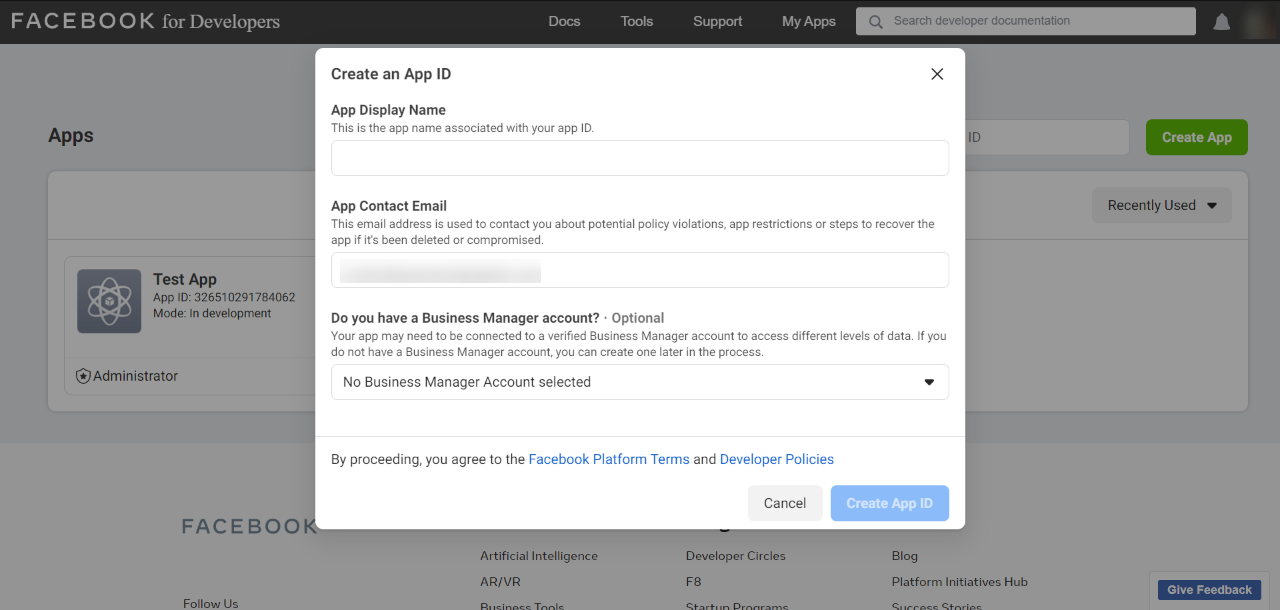
- 点击“For Everything Else”查看“您如何使用您的应用程序?” 问题。
3. 创建应用程序后,开始设置 Facebook 集成。 在“添加产品”部分,选择Facebook 登录。 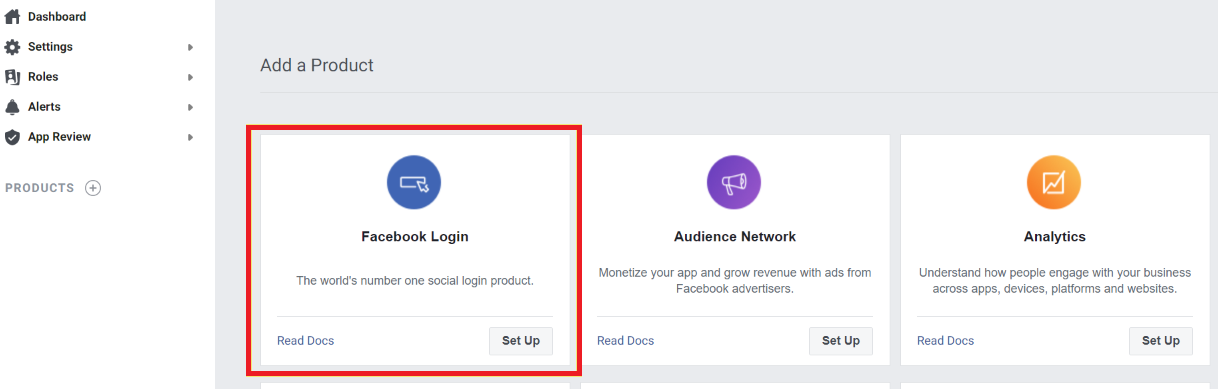 4.接下来,选择“Web”作为您的平台
4.接下来,选择“Web”作为您的平台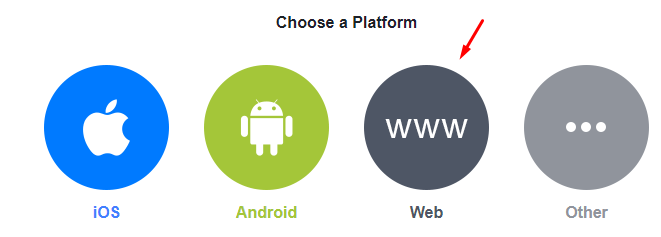
5. 输入您网站的 URL,然后点击“保存”。 导航到设置 > 基本,您可以查看您的 App ID 和 Secret。 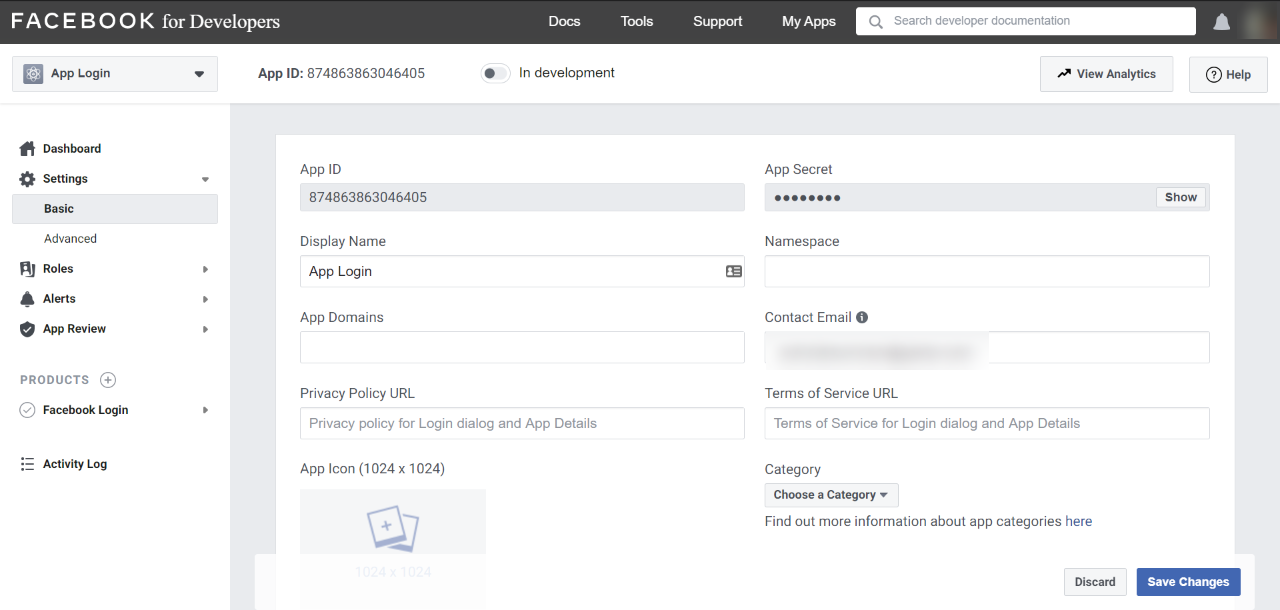
6. 复制您的 App ID 和 Secret,返回您的 WordPress 仪表板并将它们粘贴到您的插件中。 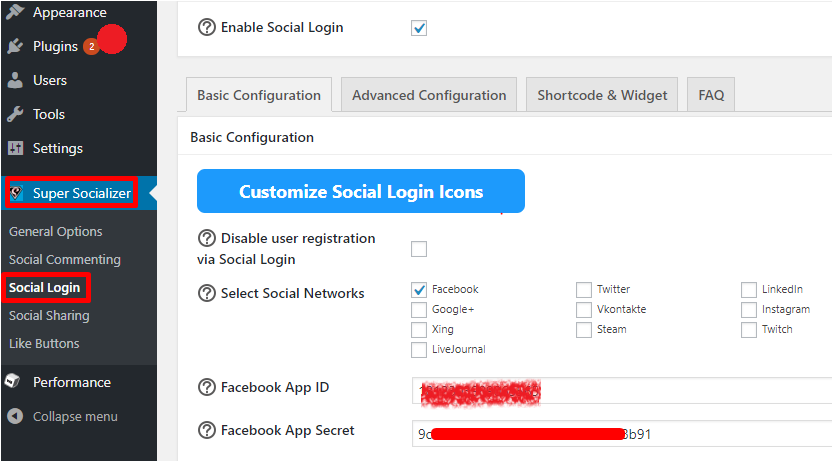
7. 显示包含 URL 的消息。 通过导航到 Facebook 开发人员页面中的Facebook 登录 > 设置,将该 URL 添加到您的 Facebook 应用程序设置。
8. 将上面显示的 URL 粘贴到Valid OAuth Redirect URIs字段中。 确保保存您的更改。 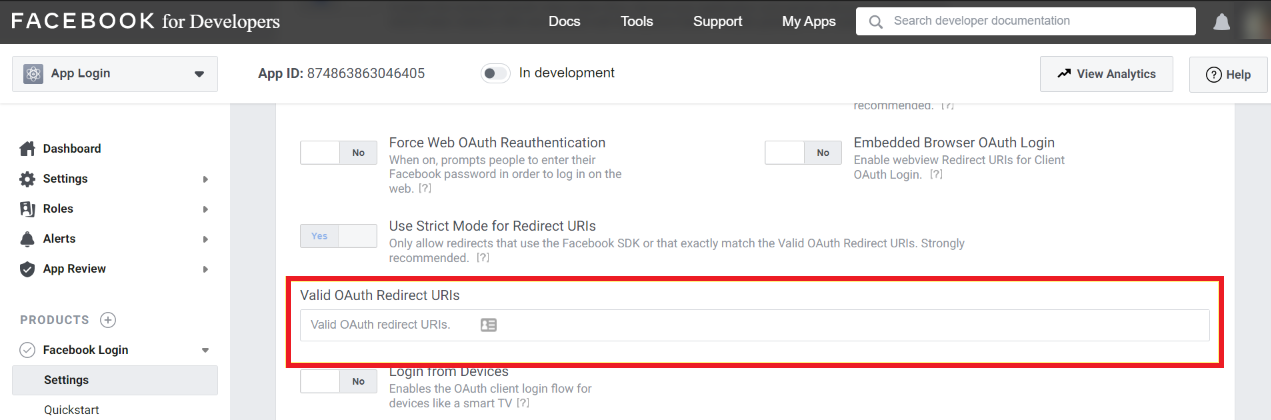
9. 是时候在您的 WordPress 网站上激活 Facebook 登录集成了。 在屏幕顶部标有“ In development ”的开关,切换它,为您的应用选择一个类别,然后单击Switch Mode 。 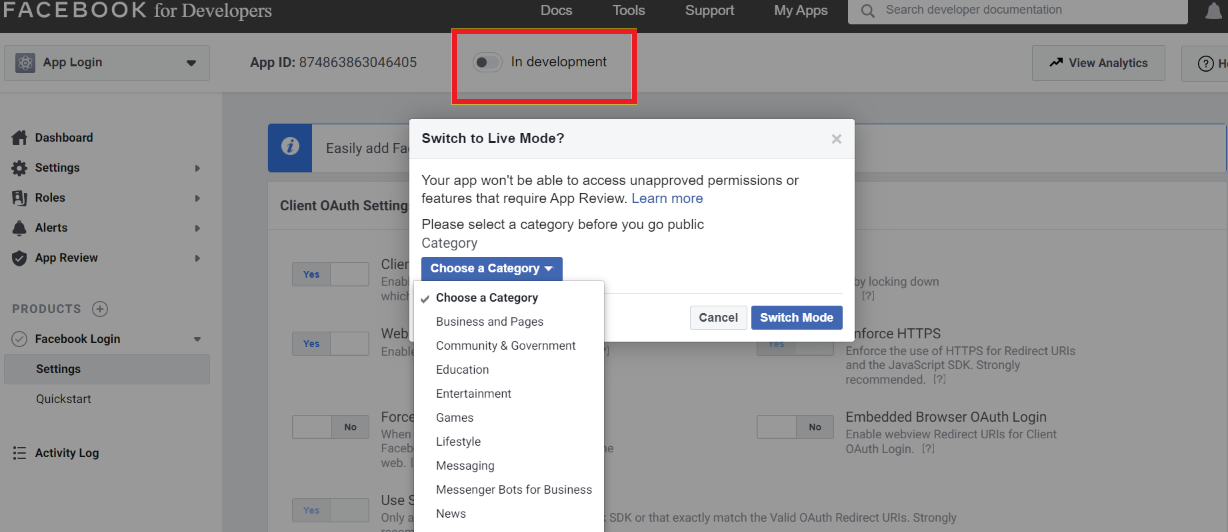
10. 退出您的 WordPress 网站以查看最终结果。 单击 Facebook 图标以测试通过您的 Facebook 帐户登录。 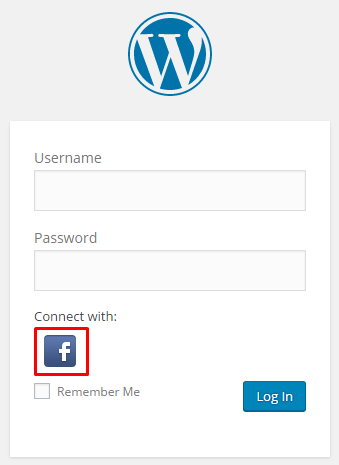
注意:对于 Gmail 和 Twitter,请单击“ ? ”并按照屏幕上的说明获取“应用程序 ID ”和“应用程序密钥”。
而已! 将社交登录添加到 WordPress 的过程到此结束。
立即为您的网站创建社交登录!
本文展示了社交登录为您的 WordPress 网站和电子商务商店带来的众多好处。 它不仅提供简单的登录、加快结帐流程、流畅的购物体验,而且还允许您收集无限准确的用户数据。
更重要的是,我们已经详细说明了使用 Super Socializer 将社交登录添加到 WordPress 的 2 个轻松步骤。
如果您在上述任何步骤上遇到困难或有更好的方法将社交登录添加到 WordPress,请随时在下面的评论部分中提及它们!
